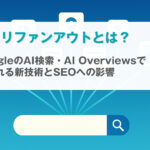- 生成AI
- 更新日:

いつものように、作業するためにGoogleドキュメントを開いたところ、急にこんな画面が表示されました。
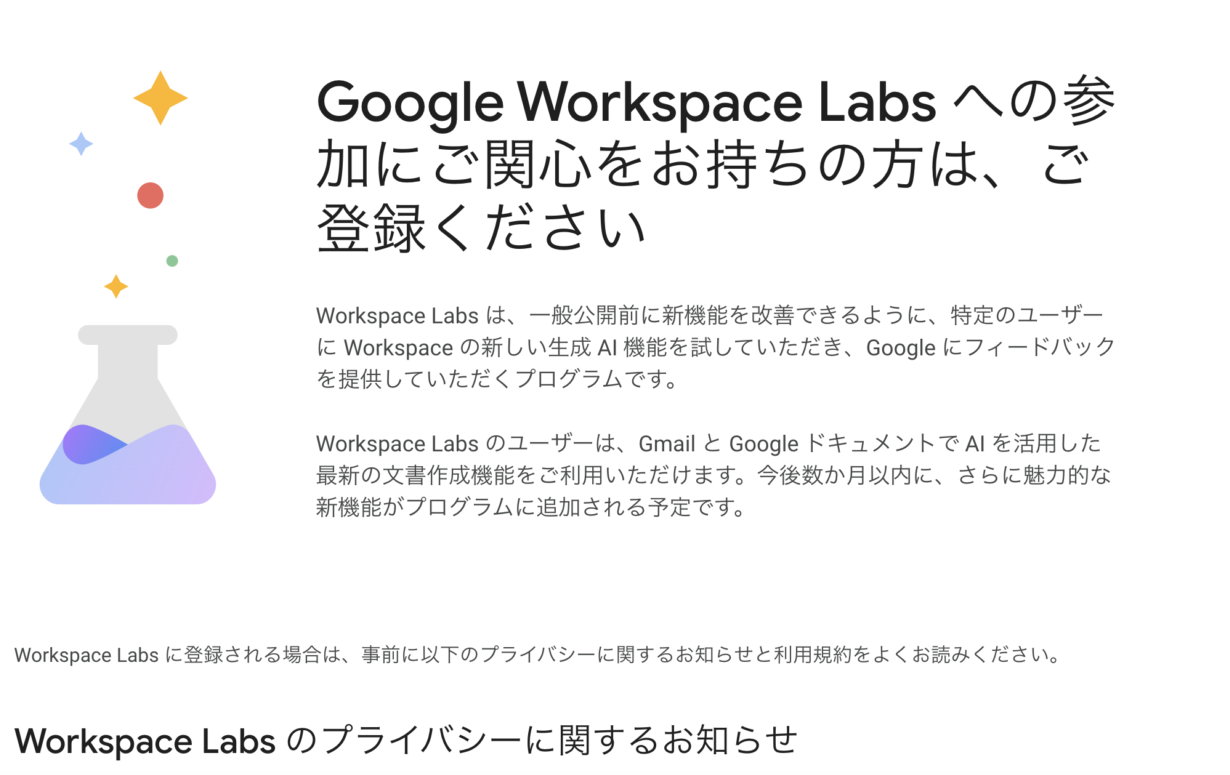
新機能である「Google Workspace Labs」なるもののモニターに選ばれた、とのこと。
一般公開前の機能をいち早く体験できるということで、ワクワクしながら使ってみました。
この記事では、Workspace Labsの概要や使える機能を簡単に紹介しつつ、実際に使ってみた感想もお届けします。AIがどれだけ便利なのか、一緒に見ていきましょう!
※なお、Google Workspace Labsは開発中の機能のため、それぞれの機能紹介は記事執筆時のものになります。
無料のLLMO出現率調査、受付中!
「ChatGPTに自社情報が出てこない…」「AIに正しく引用されない…」
そんなお悩みに、生成AIに選ばれるための新しい検索最適化「LLMO対策(Large Language Model Optimization)」をご提案しています。
従来のSEOとは異なる評価軸に対応し、AI検索でも存在感を発揮できるよう、戦略策定からコンテンツ改善、技術的なサポートまで一貫してご支援します。
また、無料のLLMO出現率調査を実施しています!
自社ブランドがAIに引用される割合や誤った認識がされていないか、競合との比較まで最短3営業日で見える化します!
目次
Google Workspace Labsとは
Google Workspace Labsは、Googleが提供する新しいAI機能を試せる招待制のプログラムです。
GmailやGoogleドキュメント、スプレッドシートなど、普段使っているGoogle WorkspaceのツールにAIが組み込まれ、作業をもっと効率的に進められるようになります。
一般公開前の最新機能をいち早く体験可能で、感想やフィードバックをGoogleに直接提供することで、機能の改善にも貢献できるとのことです。
現在、利用できるGoogle Workspace Labsの機能は以下のとおりです。
(公式サイトから引用)
| ツール名 | 機能 |
|---|---|
| Google Chat | ・そのスペースまたは会話の内容を要約する。 ・そのスペースまたは会話からアクション アイテムのリストを生成する。 ・そのスペースまたは会話に関する具体的な質問に回答する。 |
| Googleドキュメント | ・文書作成・修正 ・文脈に合わせたコンテンツ作成・推敲(サイドパネル) ・ドライブ内のファイルやGmailのメールを要約する(サイドパネル) ・画像を作成する(サイドパネル) ・創造的なアイディアを得る(サイドパネル) ・表・画像・見出しなどの構造化されたドキュメント作成 ・ドキュメントの要約 |
| Gmail | ・メールの下書き作成 ・返信文の提案 ・メールスレッドを要約する(サイドパネル) ・メールスレッドへの返信文の提案を受ける(サイドパネル) ・過去メールからの情報検索(サイドパネル) ・Googleドライブ内のファイルから情報検索(サイドパネル) ・Googleカレンダーの予定確認(サイドパネル) ・Googleカレンダーの予定作成(サイドパネル) |
| Googleスライド | ・画像作成 ・画像背景の削除 ・画像作成(サイドパネル) ・新しいスライドの生成(サイドパネル) ・プレゼンテーションの要約(サイドパネル) ・コンテンツを書く、書き直す(サイドパネル) ・ドライブ内のファイルやGmail内のメールを参照して新しいスライドを作成(サイドパネル) |
| Googleスプレッドシート | ・データ整理サポート機能の利用(旅行計画やタスクトラッカーの下書き作成) ・拡張版スマートフィルの利用 ・スプレッドシートの要約(サイドパネル) ・表の作成、調整(サイドパネル) ・数式の作成(サイドパネル) ・データ分析と分析情報の生成(サイドパネル) ・グラフ作成(サイドパネル) ・Gmail内のメールやドライブ内のファイルの要約(サイドパネル) |
| Google Meet | ・背景画像を作成する ・動画品質を高める(自動で行われる) ・ライトの調整 ・音質を高める(自動で行われる) ・「これまでの概要」機能(会議メモを自動作成) |
| Googleドライブ | ・ファイルを要約する(サイドパネル) ・ファイルから数値、時刻、人物、手順、例などの情報を取得する。(サイドパネル) ・ファイルの内容を基に、あるトピックに関して自由に考えて答えられる質問をする。(サイドパネル) ・スキャンされたPDFを操作する(PDFビューア内サイドパネル) ・PDFの情報を要約する(PDFビューア内サイドパネル) ・PDFファイルの内容について質問し回答を得る(PDFビューア内サイドパネル) |
| Google Vids | ・動画作成サポートでAIに動画を作成してもらう ・テンプレートの活用 ・動画にテキスト、画像、音楽を追加する ・動画、画像、GIF、効果音などが随時追加されるストック コンテンツ ライブラリにアクセスする。 ・Google Vidsのレコーディングツールを使って、自分の姿、声、画面を個別または同時に録画する。 ・Google ドキュメント、スプレッドシート、スライドで行うのと同様に、リアルタイムでコメント追加や共同編集を行う。 ・動画を MP4 形式でダウンロードする、または動画のリンクを共有する。 |
| Google Keep | ・AIを使ったリスト作成 |
| Googleフォーム | ・AIを使ったフォーム作成 |
>>Google Workspace Labsについて詳しくはこちら
まだ機能が公開されていないものもあるようですが、様々なサービスでAI機能を活用できるようですね。
すべての機能を確認することは難しいので、今回は筆者がよく利用しているGoogleドキュメントとGoogleスプレッドシートに関して、レビューしていければと思います!
Googleドキュメントで試した結果
まず、Googleドキュメントを開くと、右上のユーザーアイコンの左にGeminiのアイコンが表示されているのでクリック。
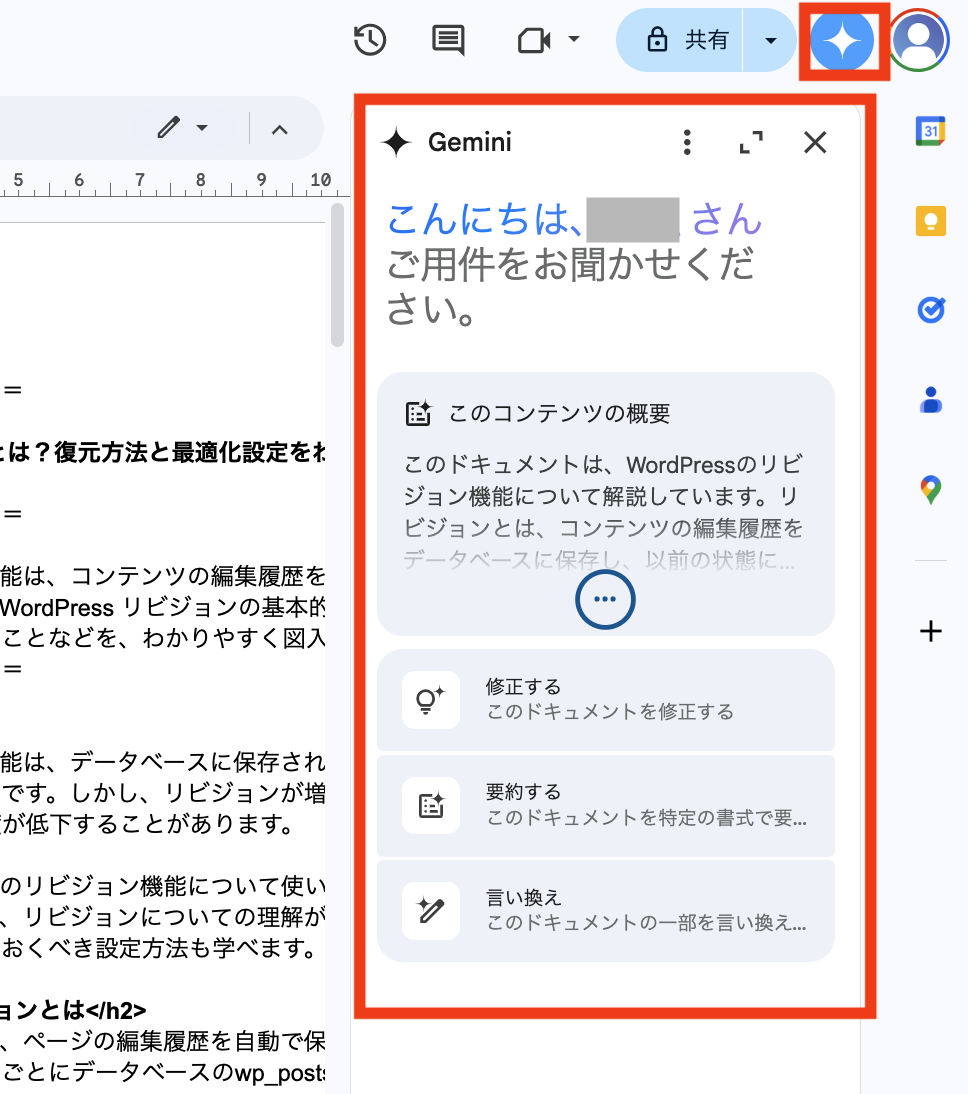
すると、サイドパネルが表示され、自動的に「このコンテンツの概要」を作成してくれました。
今回は、当時、作成中だった「WordPressのリビジョン」に関する記事のドキュメントで試しています。
画像作成
画像作成が可能とのことだったので、「この記事に最適なサムネイル画像を作成してください」と依頼してみました。
しばらく待つと、4つの画像が生成されました。
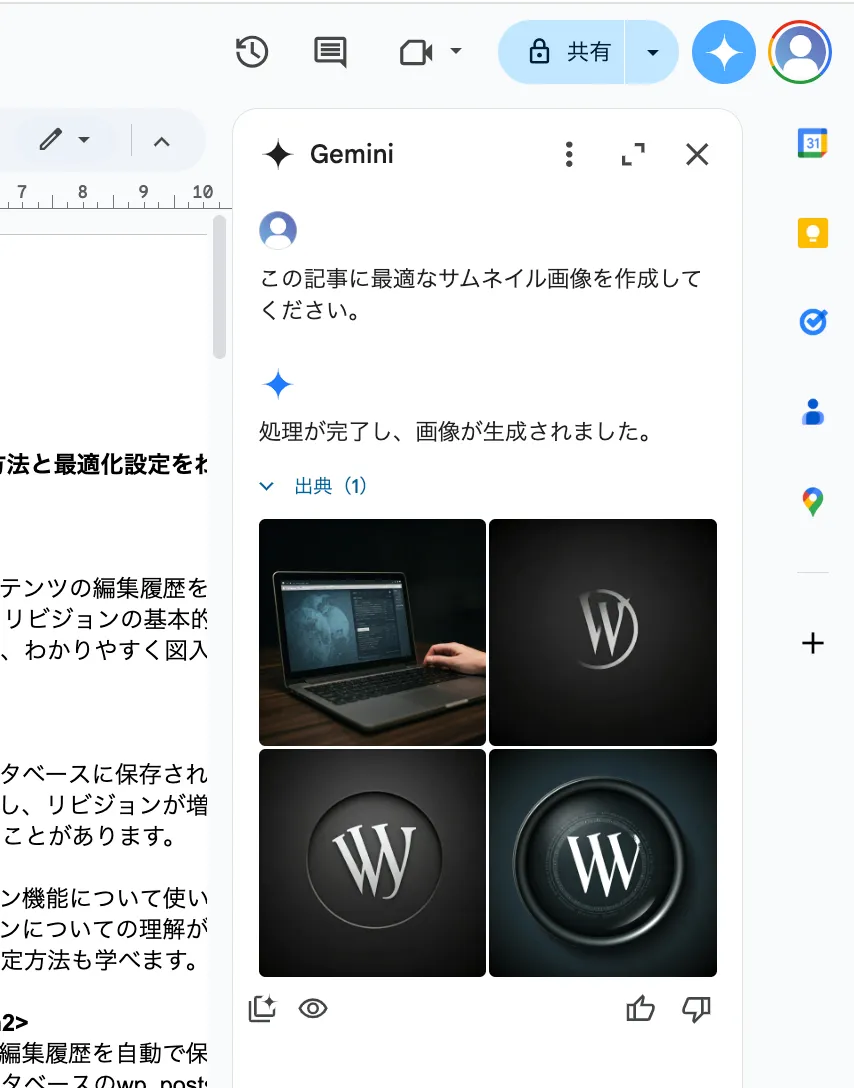
もっとプロンプトを工夫すると、良い画像が作れるかもしれませんが、今回は機能確認が目的なのでこれを挿入。
挿入したい画像にマウスオーバーすると、左矢印のボタンが表示され、本文のカーソル位置に挿入してくれました。
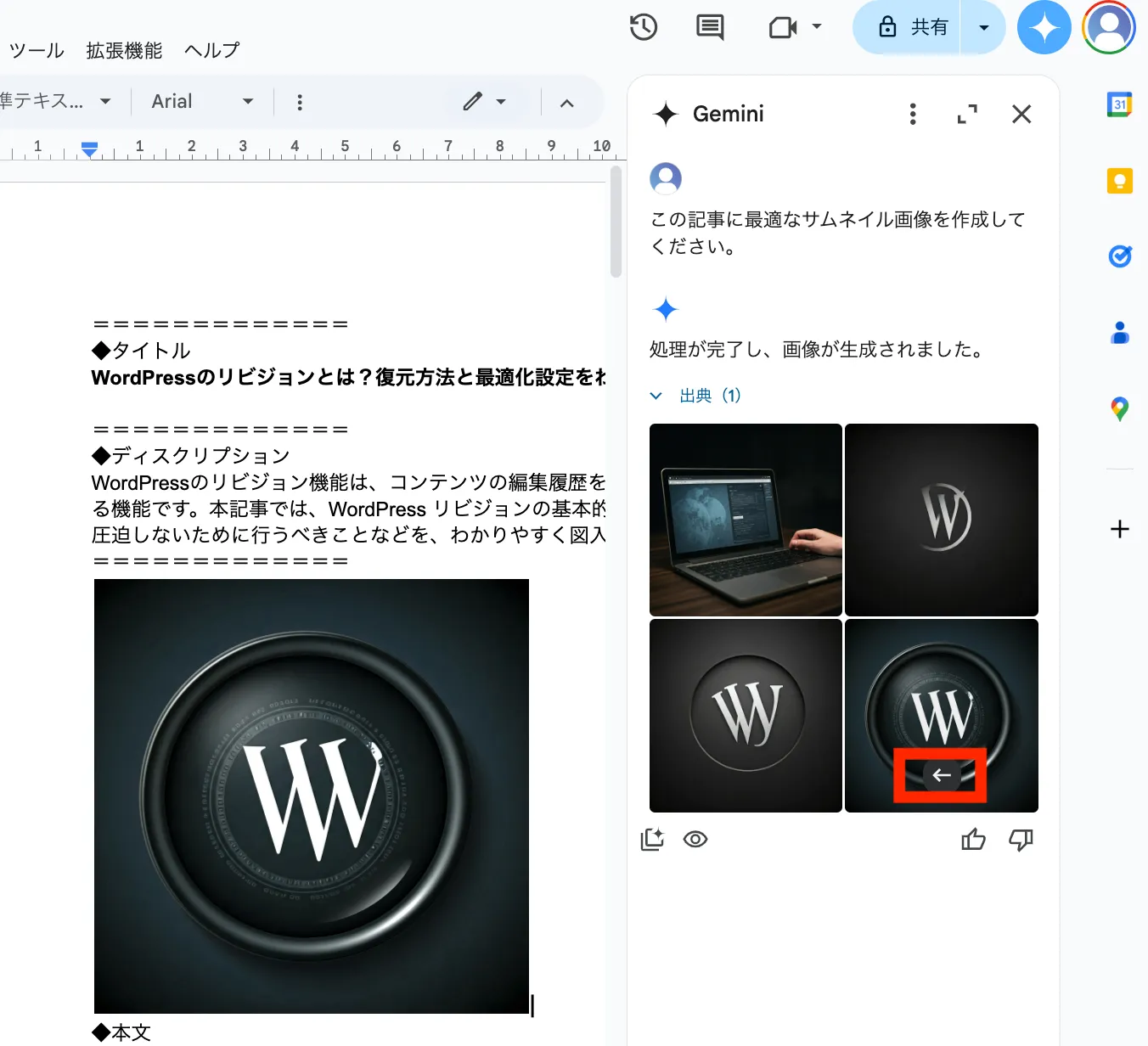
誤字・脱字のチェック
続いて、他の生成AIツールに依頼していた誤字・脱字、表記揺れチェック。
あえて、以下のような誤りを作ったうえで、サイドパネルでチェックを依頼しました。
- 誤字:「有効化」→「優効化」
- 誤字:「名称」→「名勝」
- 脱字:「WordPress」→「WordPres」
- 脱字:「ハードル」→「ハドル」
- 脱字:「Disable Post Revision」→ 「Disable Post Revison」※最後のiを脱字
- 表記揺れ:「WordPress」→「ワードプレス」
- 表記揺れ:「ユーザー」→「ユーザ」
回答はこちら。
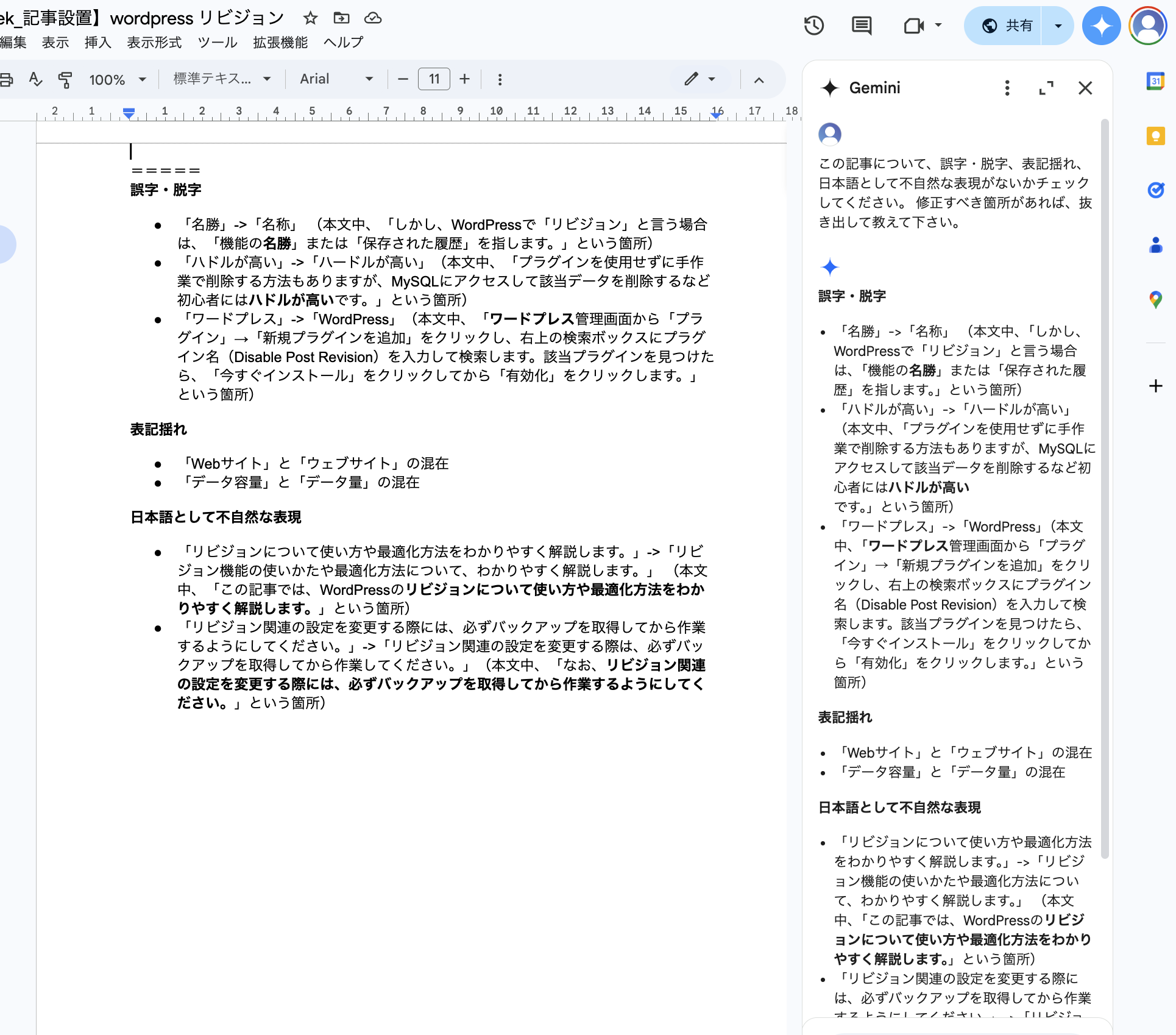
ある程度、指摘はされていますが、以下は無視されていますね。
- 脱字:「WordPress」→「WordPres」
- 誤字:「有効化」→「優効化」
- 表記揺れ:「ユーザー」→「ユーザ」
- 脱字:「Disable Post Revision」→ 「Disable Post Revison」
ただ、意図したもの以外に、以下を指摘してくれています。
- 「Webサイト」→「ウェブサイト」
- 「データ容量」→「データ量」
ちなみに、「ChatGPT 4o」で同じ指示を出すと、すべての箇所を指摘してくれました。
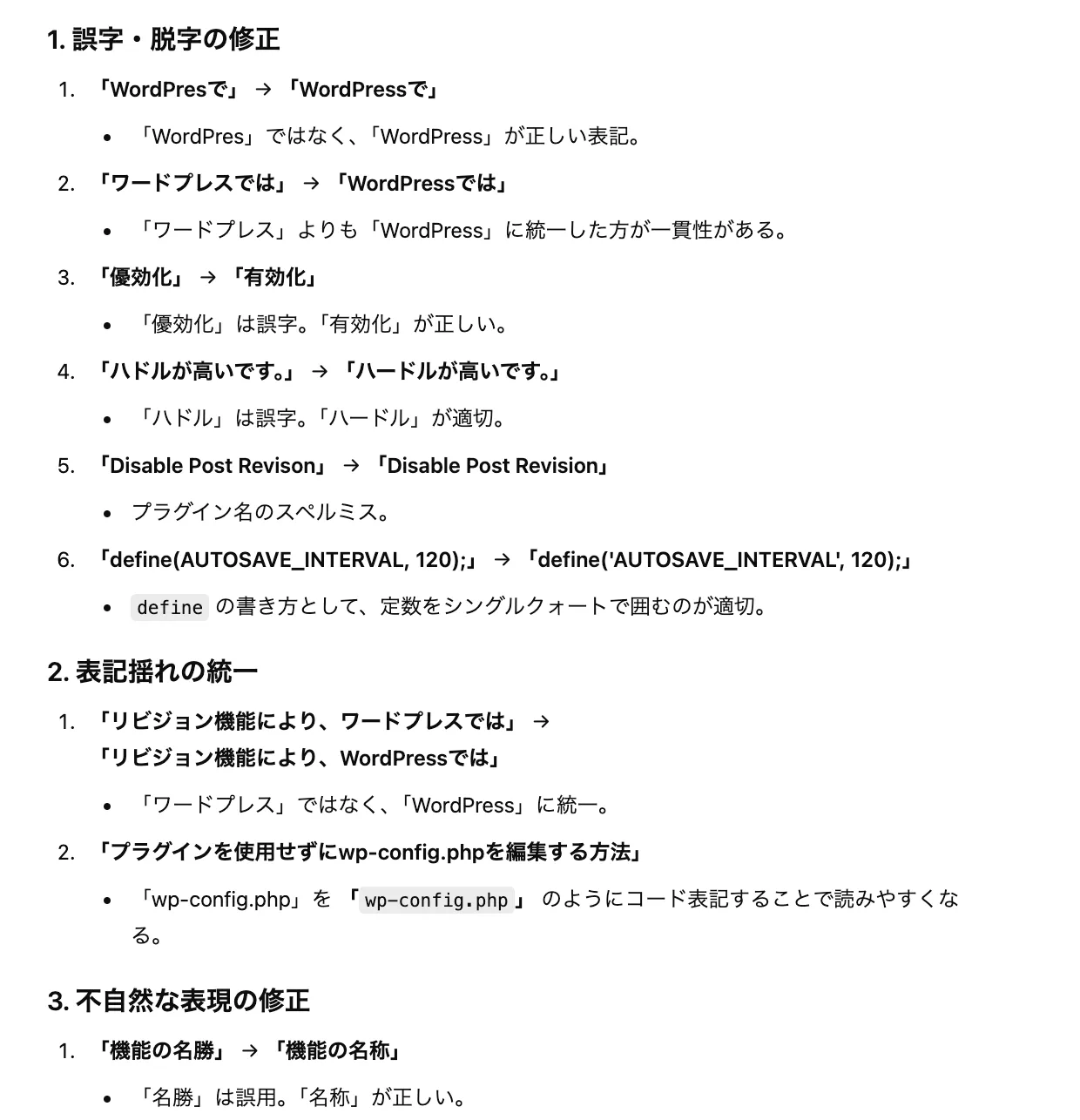
これは単純に使用されているモデルの性能差だとは思います。
Geminiの有料版を契約することで有料モデルで対応してくれるのであれば、今後、Geminiの有料版を契約するモチベーションになるかもしれませんね。
(私は今のところ無料版です)
Gmail・Googleドライブとの連携
Gmailの内容を参照することもできます。
以下のように、セミナーに関する情報を抜き出すことができました。
出典をクリックすることで、参照したメールの一覧が表示され、リンクから該当メールをGmailで開くこともできるので、特定のメールを探すのであればGmailで探すよりもこちらで探す方が便利かもしれません。
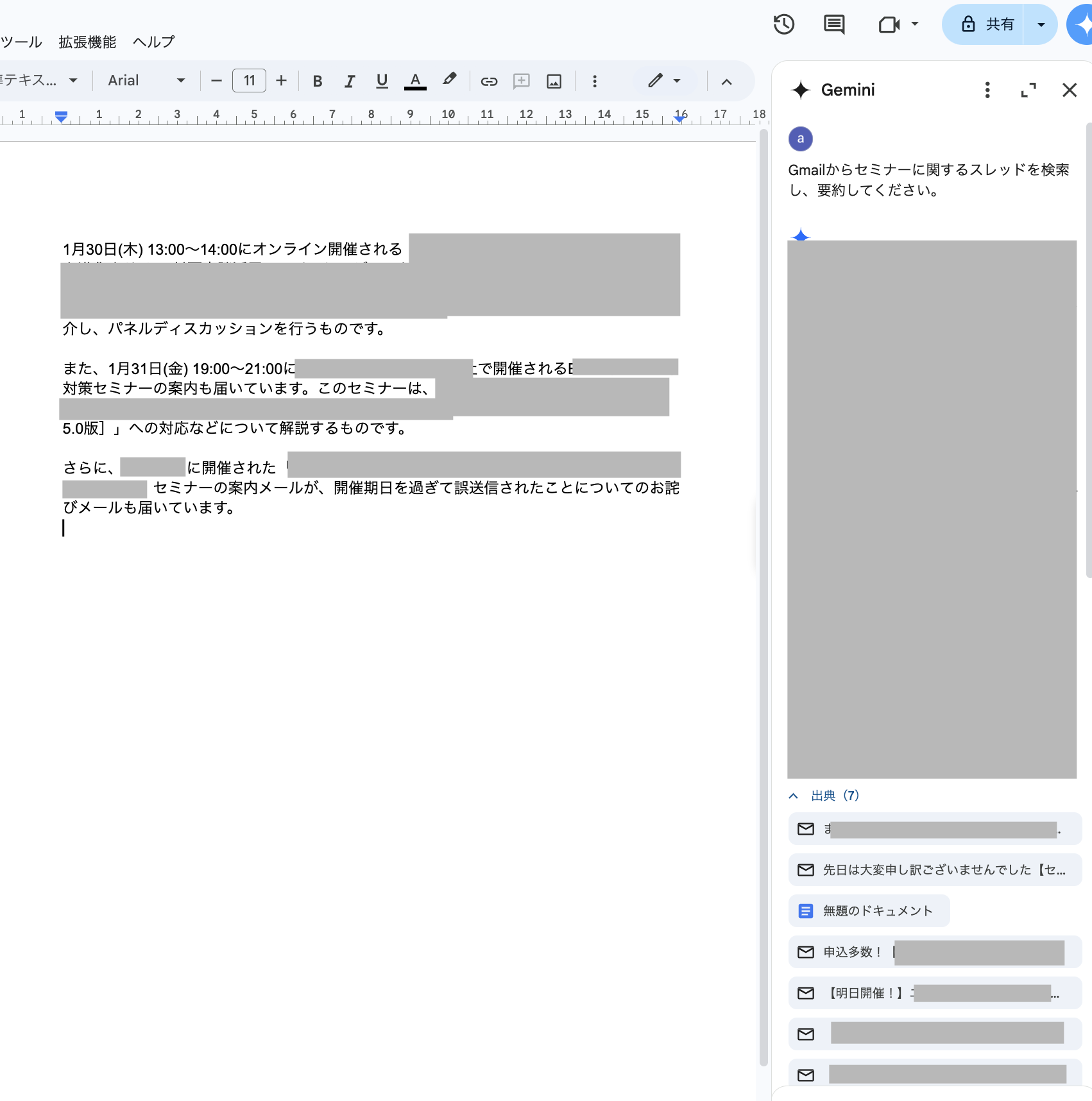
ただ、少しメールの数が少ないようなので、一部しか抜粋できていない可能性はあります。
また、Googleドライブのファイルも参照できます。
パワーポイントやPDF、Googleドキュメントなどのファイルから、テキストを生成することができました。
こちらも出典のリンクから該当のファイルを直接開けるので、何か探したいファイルがある場合は便利そうです。
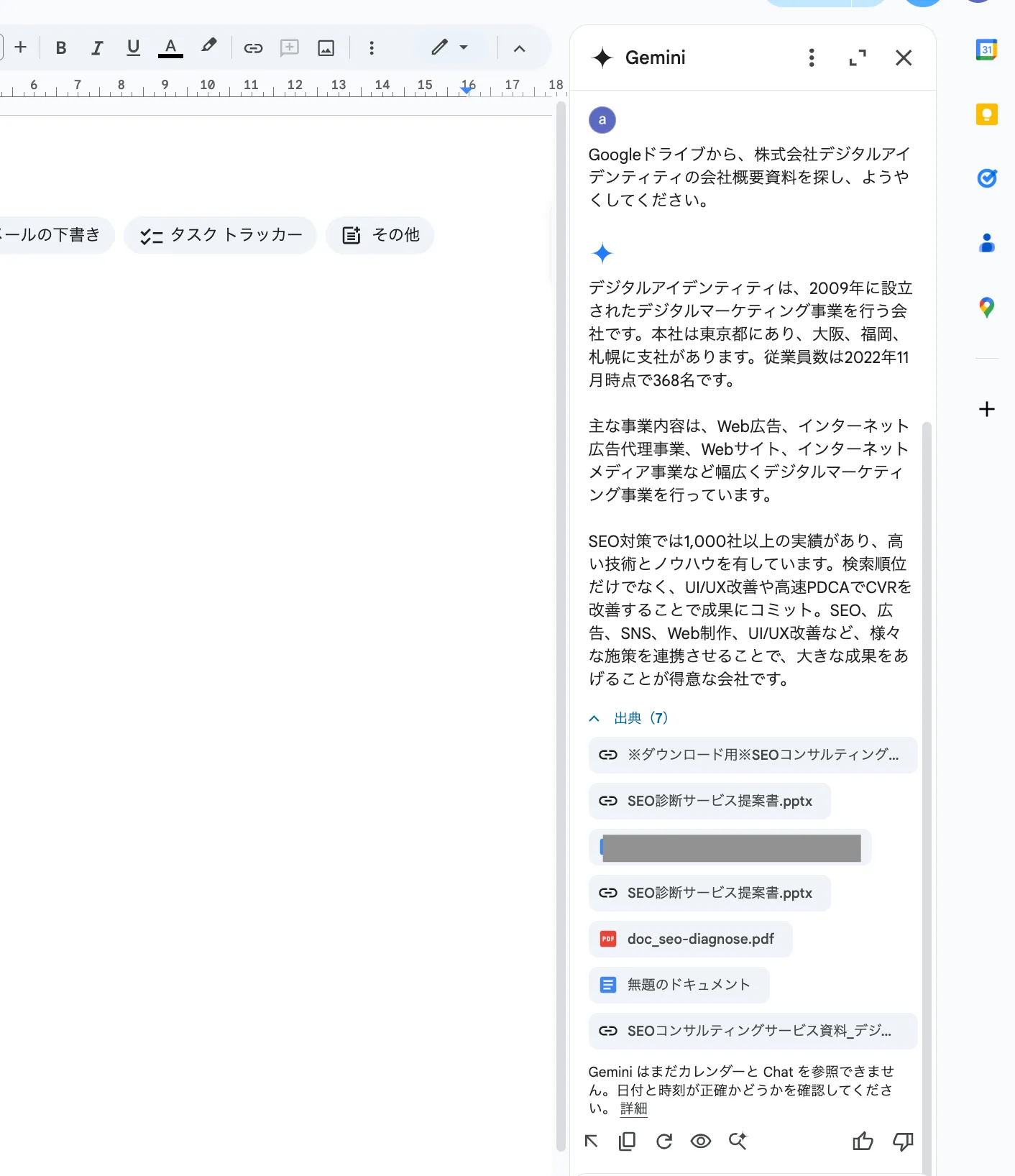
Googleドキュメントでの総評「機能は良いが性能がイマイチ。将来性に期待!」
GoogleドキュメントでのGoogle Workspace Labsの総評は
「機能は良いが性能がイマイチ。将来性に期待!」
というのが正直な感想です。
やはり、一番期待していた画像作成や日本語を処理する能力がイマイチなのが残念。
記事チェックなどをGoogleドキュメント内で完結できれば嬉しかったんですが、現状では完全に信頼できるレベルではなさそうです。また、画像生成も仕事としては使えないな、と思いました。ただ、画像生成プロンプトに詳しい人なら使いこなせるかもしれません。
ただ、この辺りは生成AIのモデルの性能に依存するので、性能が上がっていけば改善していくでしょう。
予想以上に便利だと感じたのが、他のツールとの連携機能。
GmailやGoogleドライブで特定の情報が書いてあるメールやファイルを探したいけど見つからない、ということって稀によくありますよね?そんなときに、この機能を使うと便利そうかな、と思いました。
パッと具体的な利用シーンは想定できませんが、GmailやGoogleドライブをメインのツールで利用している方は多いと思うので「連携できる」と知っていると、何かあった際には便利かつ効率的に仕事を進められるかもしれません。
Googleスプレッドシートでの使用感
Googleスプレッドシートにアクセスして、Geminiのアイコンをクリックすると、サイドパネルが表示されました。

ここで、表の作成やプロンプトによる指示が可能になります。
表作成サポート
表作成サポート機能ですが、多数のテンプレートが用意されている、というイメージです。
マウスオーバーするとシート上に反映イメージが表示されるので項目などを確認し、問題なければ「挿入」をクリックすることでシートに反映されます。
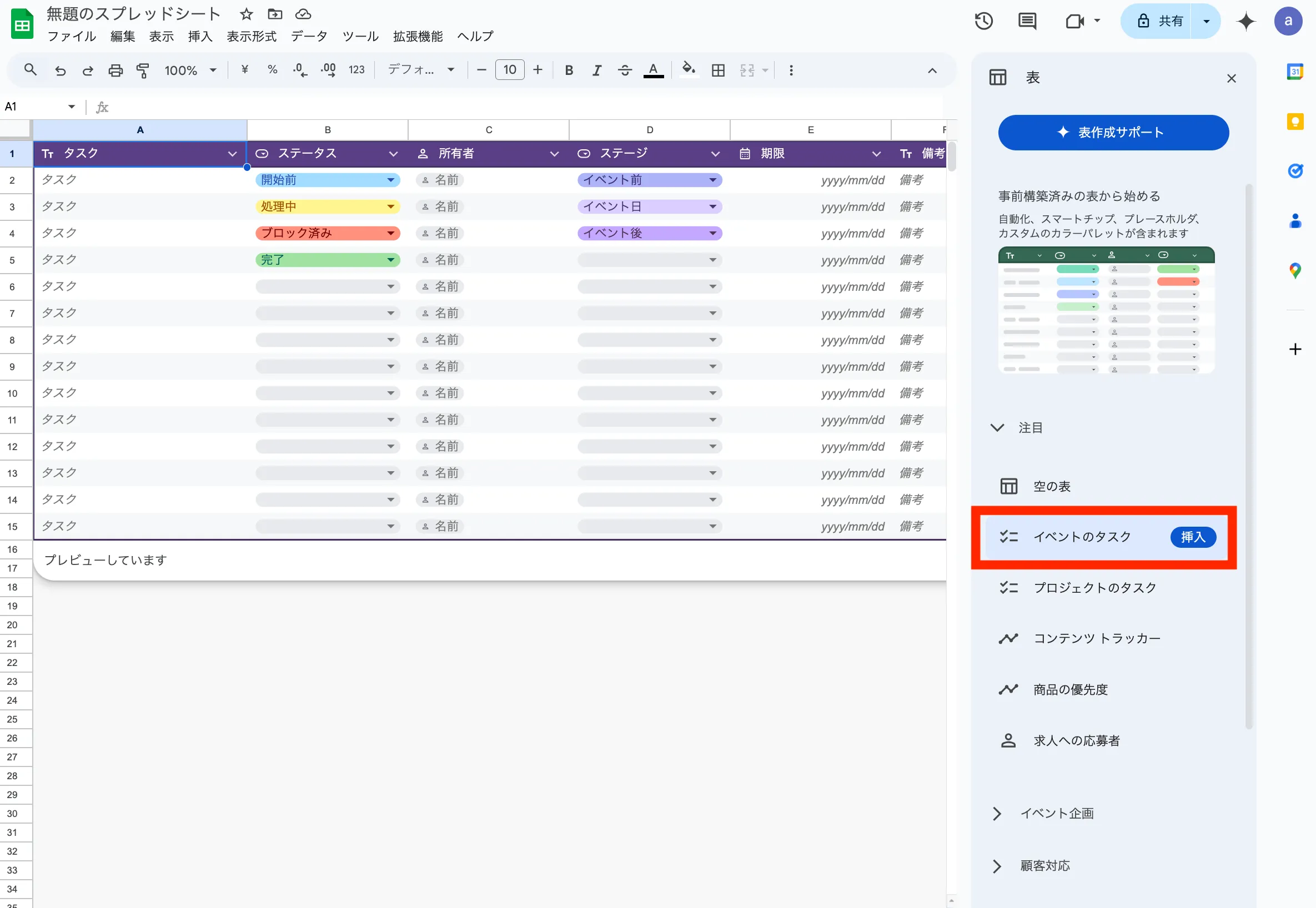
この機能はタスク管理シートや求人応募者の管理シートなど、テンプレートに該当するシートを作成する際の叩き台としては、とても便利だと感じました。
もちろん、プロジェクトや企業ごとの採用フローに合わせてカスタマイズは必要になると思いますが、ベースを作成してくれるだけでもかなりの時短になると思います。
表の要約
表の要約を依頼すると、表示中のシートがどのようなシートかを教えてくれます。
以下の画像では、「(架空の)顧客データ一覧」のシートを要約してもらっています。
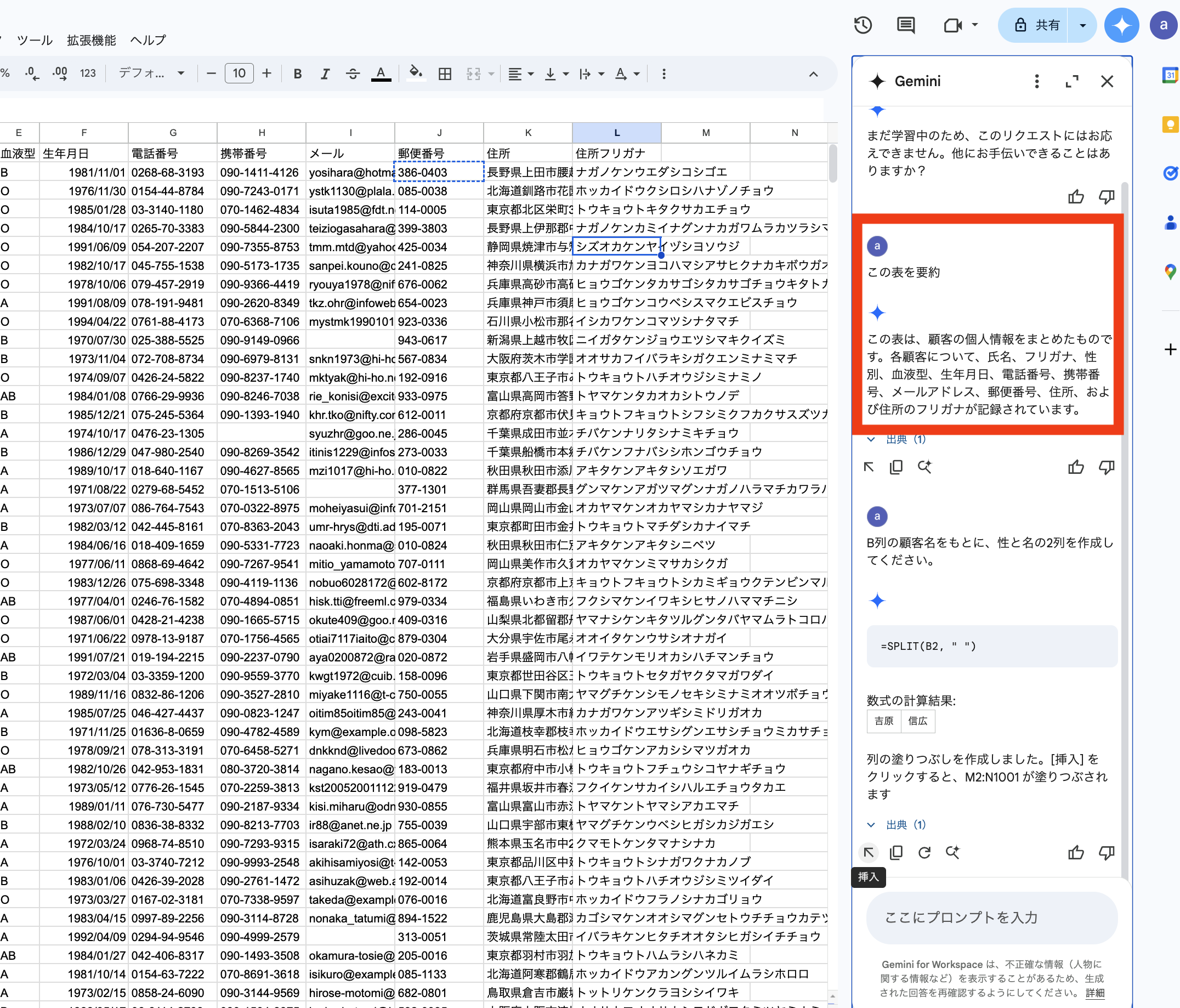
※こちらのデータは架空のテストデータになります。
使う場面は限定されそうですが、「担当者がいなくなって、用途がわからなくなった」「新しいプロジェクトにアサインされたばかりでシートの内容がわからない」といった場合には使えるかもしれません。
数式の作成
上記のシートで、フルネームの顧客名から姓と名をわける数式をリクエストしたところ、正しい数式を回答してくれました。
数式は挿入ボタンをクリックすることで、選択中のセルに挿入可能です。
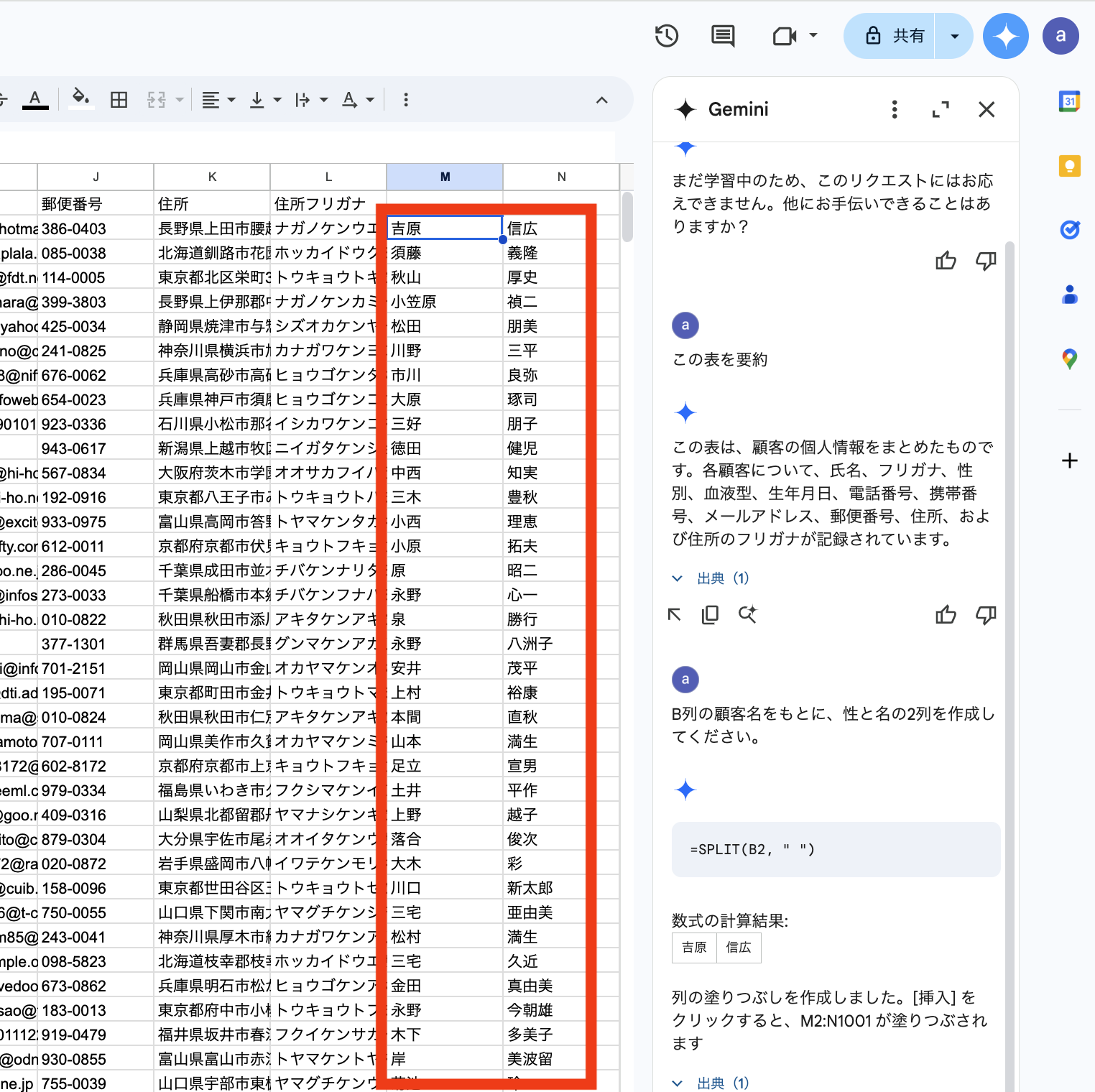
これはシンプルに便利ですね。
数式を使うときに、検索で調べたり別の生成AIを使うにしても、別タブを開くのは少し手間になるので、ひとつの画面内で完結するのは素晴らしいです。
Gmailとの連携
Gmail内のファイルも参照できるとのことだったので、試してみました。
「Gmail内から領収書が添付されているメールのタイトル・受信日・領収書の金額を一覧表にしてください。」という指示を実行。
以下の画像のように、リクエスト通りにまとめてくれました。
PDFファイルの内容も確認してくれるようです。
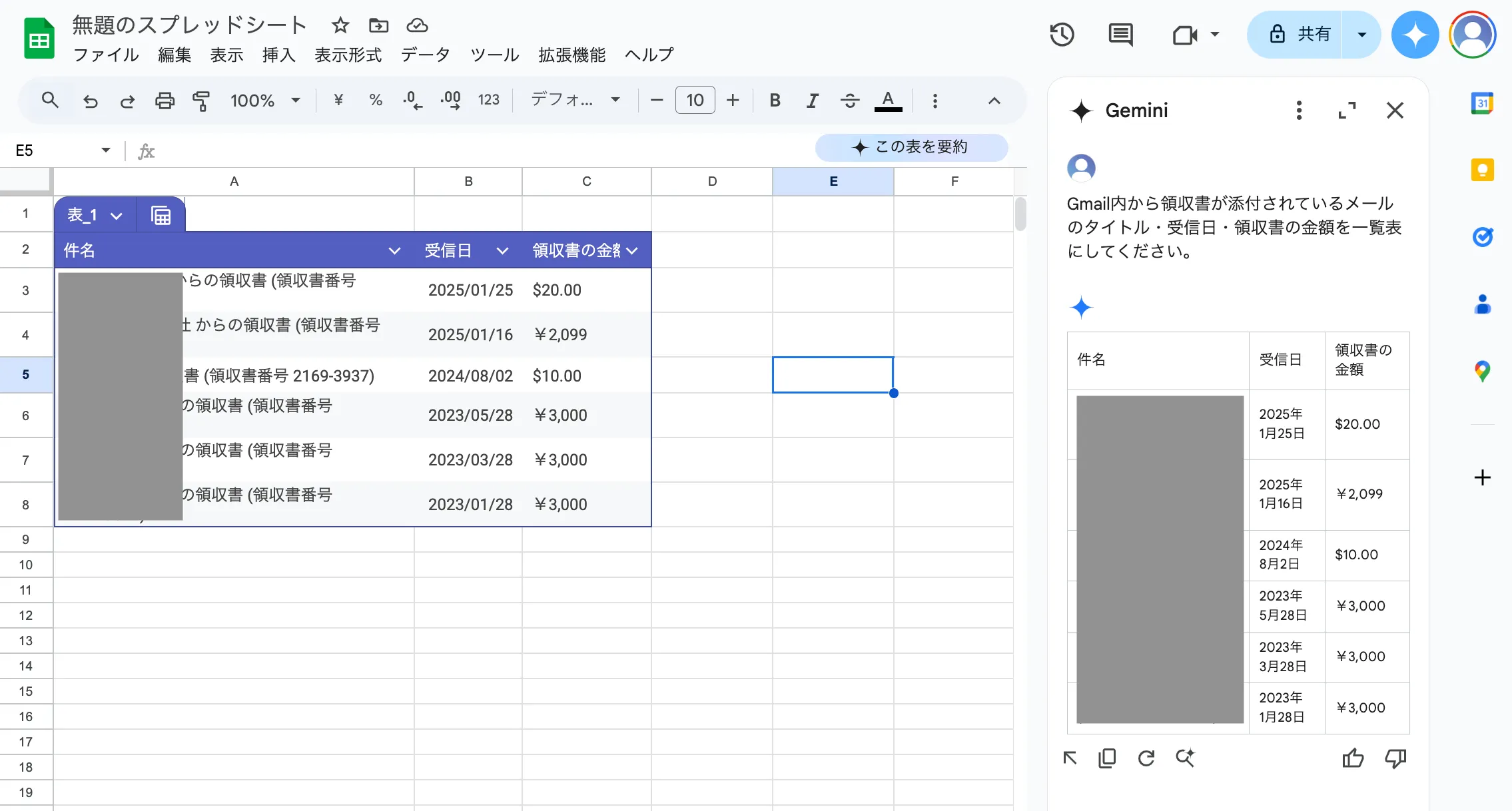
Googleドキュメントのときと同様、Gmailとの連携は予想以上に便利そうです。
現段階では、Googleドライブとは連携していないのが残念。
特定の文字列を含むファイル名とリンクの一覧表とか作れたら便利そうなので今後に期待ですね。
Googleスプレッドシートでの総評「予想以上に便利!応用性も◎!」
GoogleスプレッドシートでのGoogle Workspace Labsの総評は、
「予想以上に便利!応用性も◎!」
です!
表の作成でテンプレートが多数用意されていたり、スプレッドシート内で数式を作成してくれるのは、かなり作業の効率化に繋がりそうです。
表の要約は使うシーンは限定的なものの、複数のシートから数値を参照していたり、数式が複雑なシートの場合など、意外にニーズはありそうに感じました。
また、やはりGmailとの連携機能がすごく便利そう。
ツール間の複雑な連携は拡張機能やGoogle Apps Scriptsなどを使用する必要がありましたが、一度きりの簡易な連携とはいえ、非常にスムーズに連携できるようになったのは素晴らしいですね。
まだ連携しているのはGmailだけのようですが、Googleドライブ・Googleカレンダーなどとも連携したり、デイリーでデータを更新してくれたりすると嬉しいですね。
Workspaceの縛りからは離れますが、Google Analyticsやサーチコンソールのデータを参照できるようになれば、スプレッドシートでのアクセス解析などもできそうです。(Looker Studioで良い、という話はおいておくとして)
まとめ:今後の機能追加に期待!使いこなして業務効率化!
Google Workspace Labsを使ってみて、
「かなり便利になりそう!今後の機能追加が楽しみ!」
と感じました!
今回ご紹介したのは、GoogleドキュメントとGoogleスプレッドシートのみでしたが、よく利用するツールだからこそ、別タブで生成AIツールを開く必要がなく一画面で完結するというのはとても便利でした。
AIを利用した結果自体はイマイチな部分もありましたがモデルの性能に依存する部分であり、Google Workspace Labsの機能自体は非常に良いと思います!
また、GoogleドライブやGmailとの連携は予想以上に使えそうな印象でした。
今後、組織内のメンバーのGoogleカレンダーと連携したり出来るようになれば、タスク管理などが一段とラクになりそうです。
また、あまり触れませんでしたが、それぞれの機能を初見でもスムーズに操作できたというのは、UIデザインとしても素晴らしいと思います。
この辺りは、さすがGoogleといったところ。
今後の機能追加とともに、正式リリースが楽しみです!
モニターに選ばれた方は、ぜひ色々と触ってみてください!
私もモニターとして、積極的にフィードバックもしていければと思います!
人からも、AIからも選ばれるLLMO対策を!まずは無料調査から!
生成AIが検索結果の入り口となる時代がすでに始まっています。
AI検索においては、自社の情報が「AIに正しく認識され、信頼され、引用される」ことが重要です。
デジタルアイデンティティでは、検索エンジン最適化(SEO)のノウハウに加え、生成AIに“選ばれる”ための構造化・設計・文脈最適化を行う「LLMO/AIO/AI Overviews対策」サービスを提供しています。
こんな課題をお持ちではありませんか?
- 自社サイト・ブランドがAI検索で表示されない…
- AIに誤った情報を引用されてしまっている…
- SEOでは上位だが、AI Overviewsに表示されない…
- SEOの順位は変わらないのにアクセスが下がってきている…
「AI検索」からの流入・CV獲得のため、情報構造の整備・文章設計・コンテンツ強化・構造化データ活用など、幅広くご支援可能です。
まずは、LLM(ChatGPT・Gemini)での自社ブランドでの出現率・認識・競合との比較が、最短3営業日でわかる無料のLLMO出現率調査から!